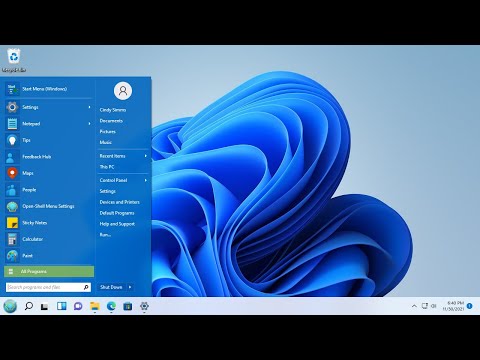डेस्कटॉप क्लाइंट में स्थानीय संगीत जोड़ना
सबसे पहले, सुनिश्चित करें कि आप जिस गीत या गाने को जोड़ना चाहते हैं, वह आपके डेस्कटॉप क्लाइंट में ठीक से सिंक हो गया है और या तो स्वयं को रिकॉर्ड किया गया है, या आप इसे कई उपकरणों के बीच साझा करने के लिए डीआरएम अधिकारों के स्वामी हैं। डीआरएम प्रतिबंधों वाला कोई भी गीत Spotify सेवा के साथ समन्वयित नहीं कर पाएगा और केवल उन मीडिया प्लेयर में खुल जाएगा जो केंद्रीय सर्वर के साथ डीआरएम अनुरोधों को डालने के लिए डिज़ाइन किए गए हैं।
विंडोज उपयोगकर्ताओं के लिए, Spotify मशीन पर संग्रहीत किए जा सकने वाले संभावित ट्रैक के लिए स्वचालित रूप से आपके डाउनलोड, दस्तावेज़ और संगीत फ़ोल्डरों को स्कैन करेगा। मैक उपयोगकर्ताओं को अपनी आईट्यून्स, माई म्यूजिक, या डाउनलोड फ़ोल्डर में जो भी फाइलें चाहिए, उन्हें लोड करने की आवश्यकता होगी यदि वे सेवा को अपने आप पकड़ने की उम्मीद करते हैं। किसी अन्य फ़ोल्डर्स को प्राथमिकता में जाकर, "स्थानीय फाइलें" तक स्क्रॉल करके और "स्रोत जोड़ें" पर क्लिक करके जोड़ा जा सकता है।


एक नई प्लेलिस्ट बनाएं
एक बार जब आप अपने डेस्कटॉप की लाइब्रेरी में संगीत जोड़ लेते हैं, तो आपको इसे रखने के लिए एक नई प्लेलिस्ट बनाना होगा। उदाहरण के तौर पर, हमने विंडोज़ डेस्कटॉप क्लाइंट के निचले बाएं कोने में "नई प्लेलिस्ट" बटन पर क्लिक करके रमेश बी द्वारा गीत "स्टेप इनसाइड" गीत के साथ "सिंक किया गया" नाम के साथ एक नई प्लेलिस्ट बनाई है।



"ऑफ़लाइन चलाएं" में सिंक करें
आप इसे अपने फोन / मोबाइल डिवाइस या डेस्कटॉप क्लाइंट में ही कर सकते हैं, लेकिन एक बार जब आपके पास अपनी सभी स्थानीय फाइलें प्लेलिस्ट से जुड़ी हों, जिसे आप अपने प्रत्येक कनेक्टेड डिवाइस पर एक्सेस कर सकते हैं, तो "ऑफ़लाइन प्ले करें" स्विच टॉगल करें ऊपरी दाएं कोने में, यहां देखा गया:


आपकी प्रक्रिया के आकार और अंदर के गीतों की निष्ठा के आधार पर, यह प्रक्रिया कहीं भी 30 सेकंड से कई घंटों तक ले सकती है। एक बार पूरा होने के बाद, अब आप अपने स्थानीय फाइलों को अपने खाते में पंजीकृत किसी भी डिवाइस पर एक्सेस कर पाएंगे, साथ ही उन्हें स्पॉटिफी के स्ट्रीमिंग आर्काइव से जितने गाने डाउनलोड करना चाहते हैं, उन्हें एक तरह से सुनना होगा अपने स्वयं के अनुभव!

समस्या निवारण
Spotify मोबाइल के लिए नवीनतम अपडेट के रूप में, उपयोगकर्ता अपने फोन से प्लेलिस्ट की जांच करते समय प्लेबेल के रूप में दिखाई देने के लिए डेस्कटॉप पर जोड़े गए गीतों को प्राप्त करने के साथ कुछ मुद्दों की रिपोर्ट कर रहे हैं। कई प्रस्तावित फिक्सेस हुए हैं, और इस लेख को लिखते समय मैंने खुद को एक ही जवाब की तलाश में पाया क्योंकि कुछ सबकुछ पाने और आसानी से चलने के लिए कुछ किया गया।

- 78.31.8.0/21
- 193.182.8.0/21
एक बार इन्हें मंजूरी मिलने के बाद, आपको सिंक सिस्टम को अपने डेस्कटॉप से किसी भी स्थानीय फाइल को अपने फोन या दुनिया भर में टैबलेट पर स्ट्रीम करने में कोई समस्या नहीं होनी चाहिए!